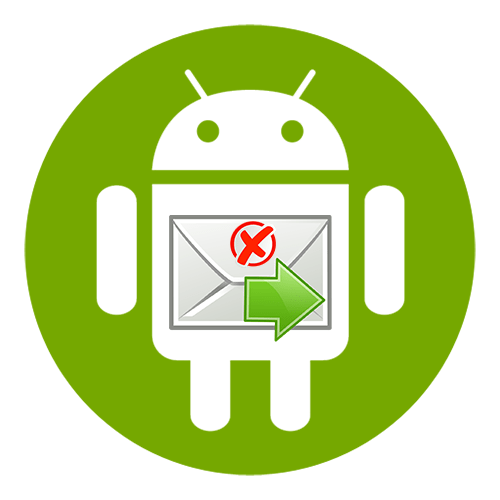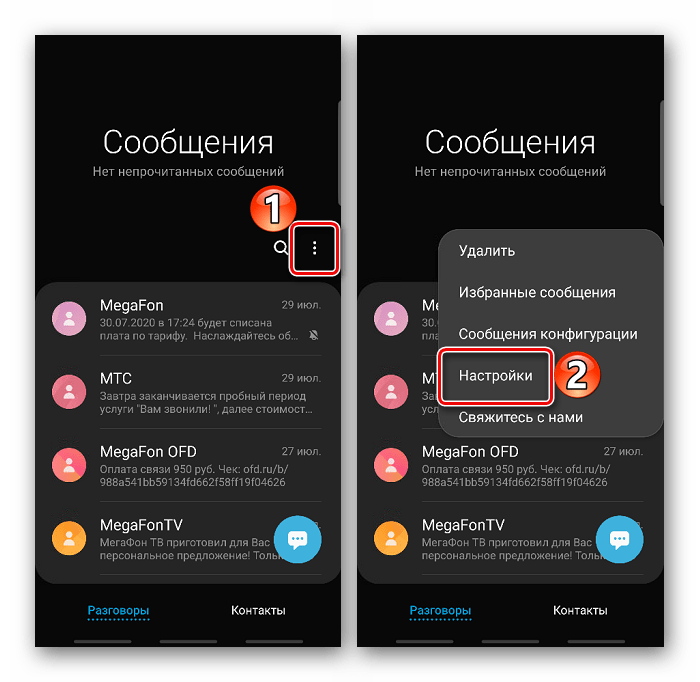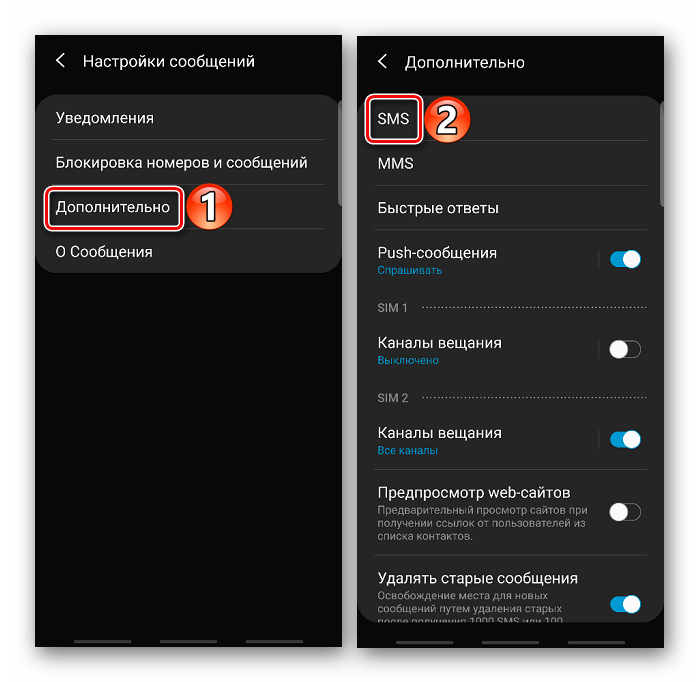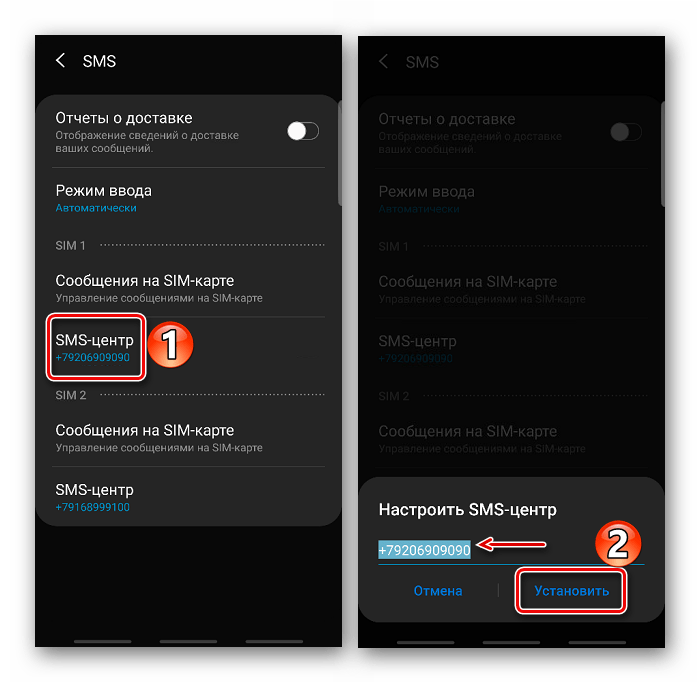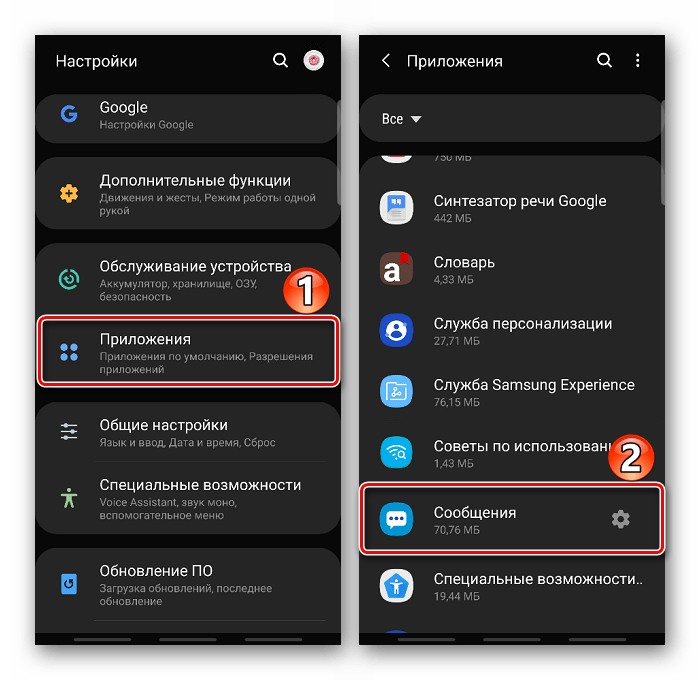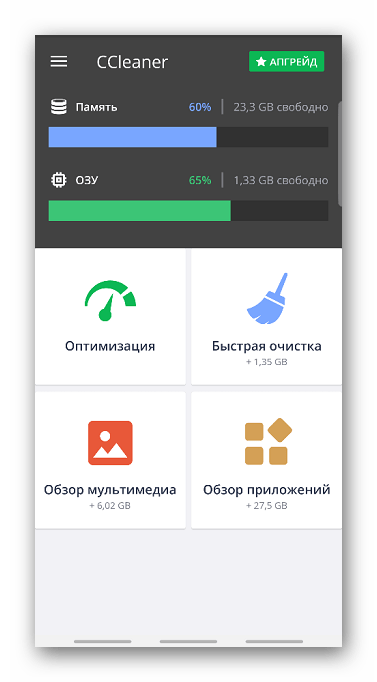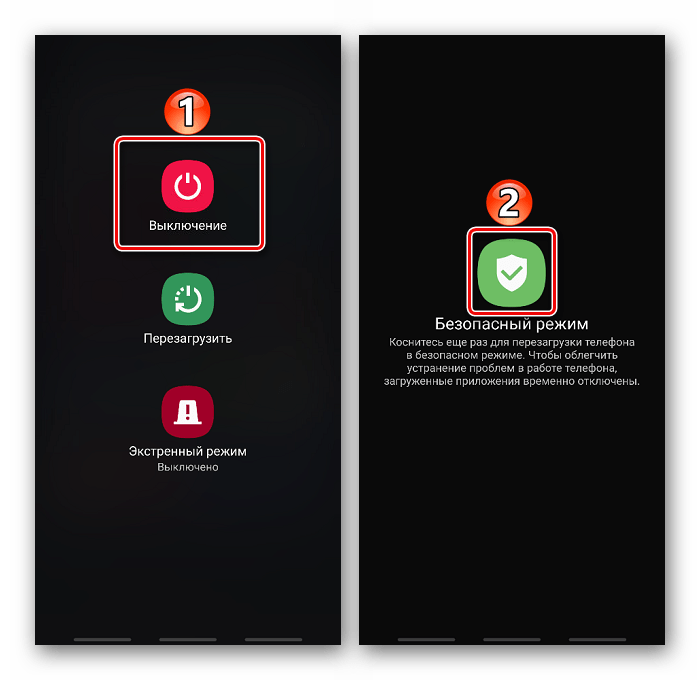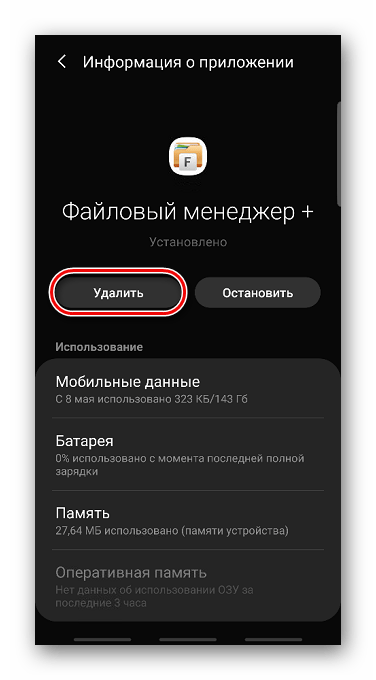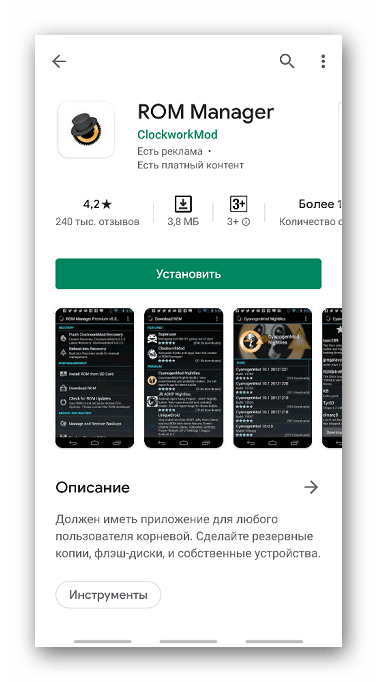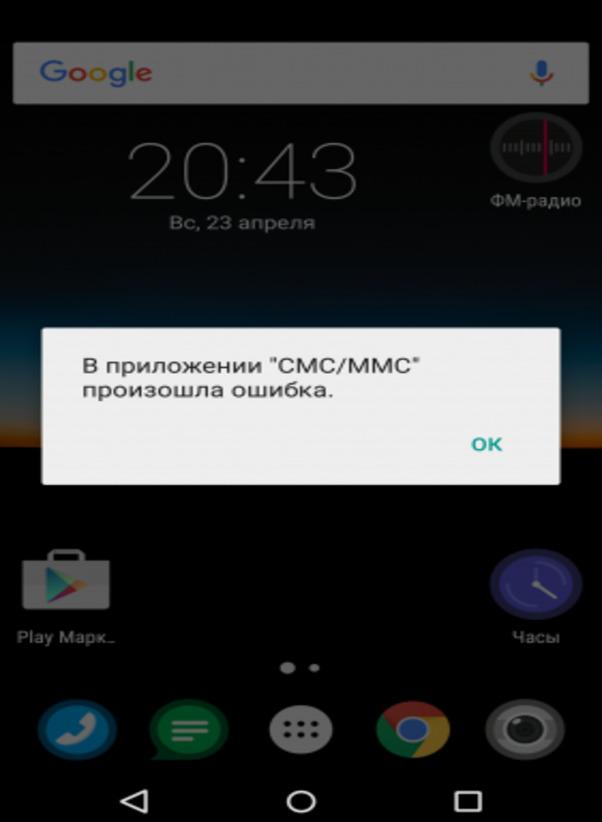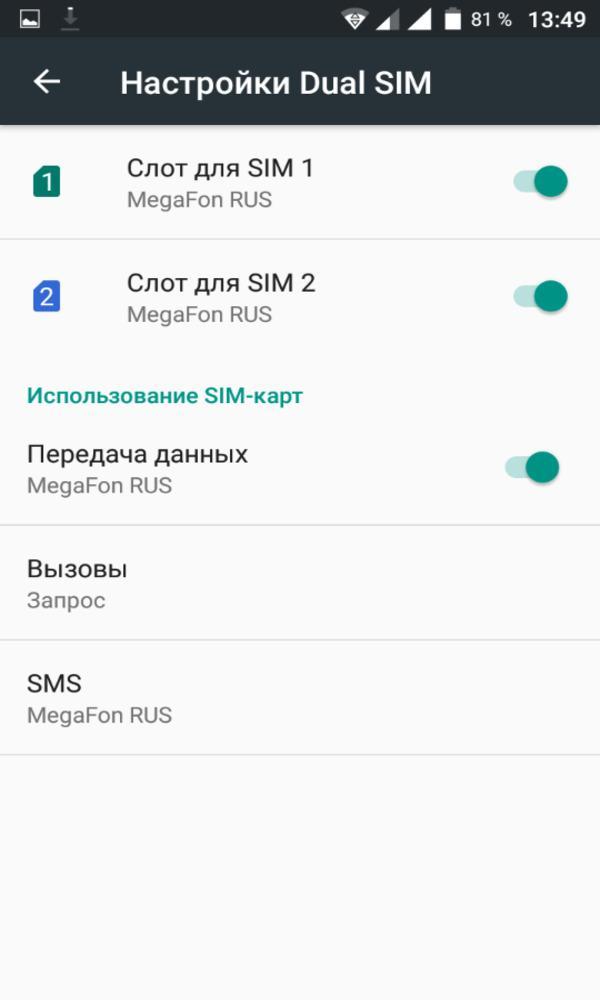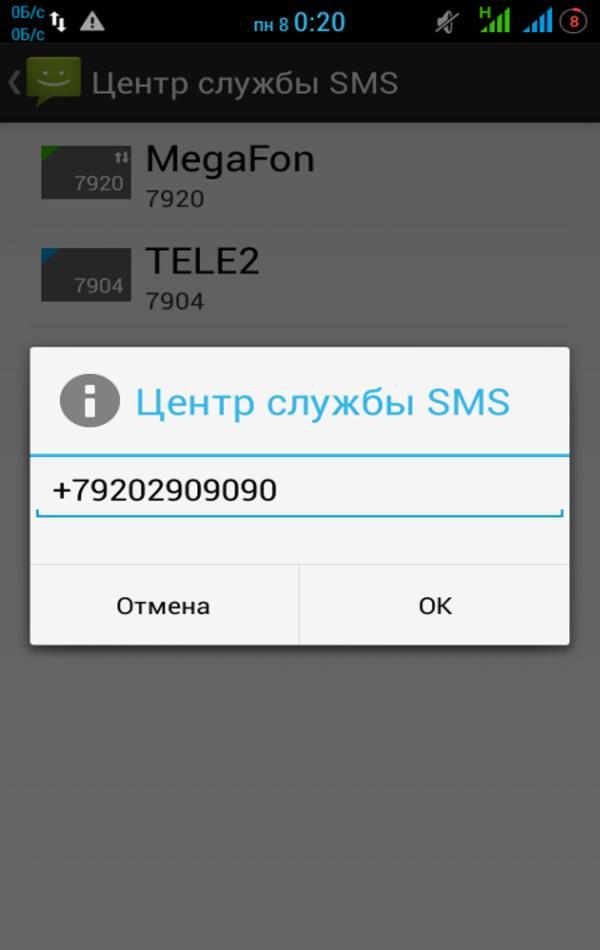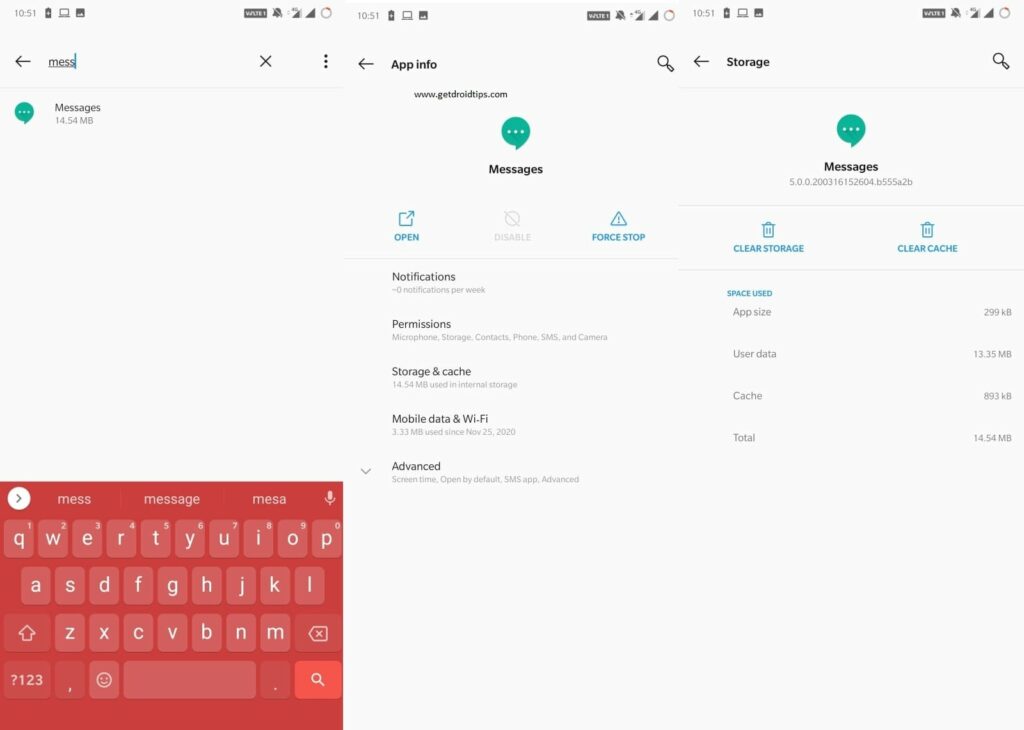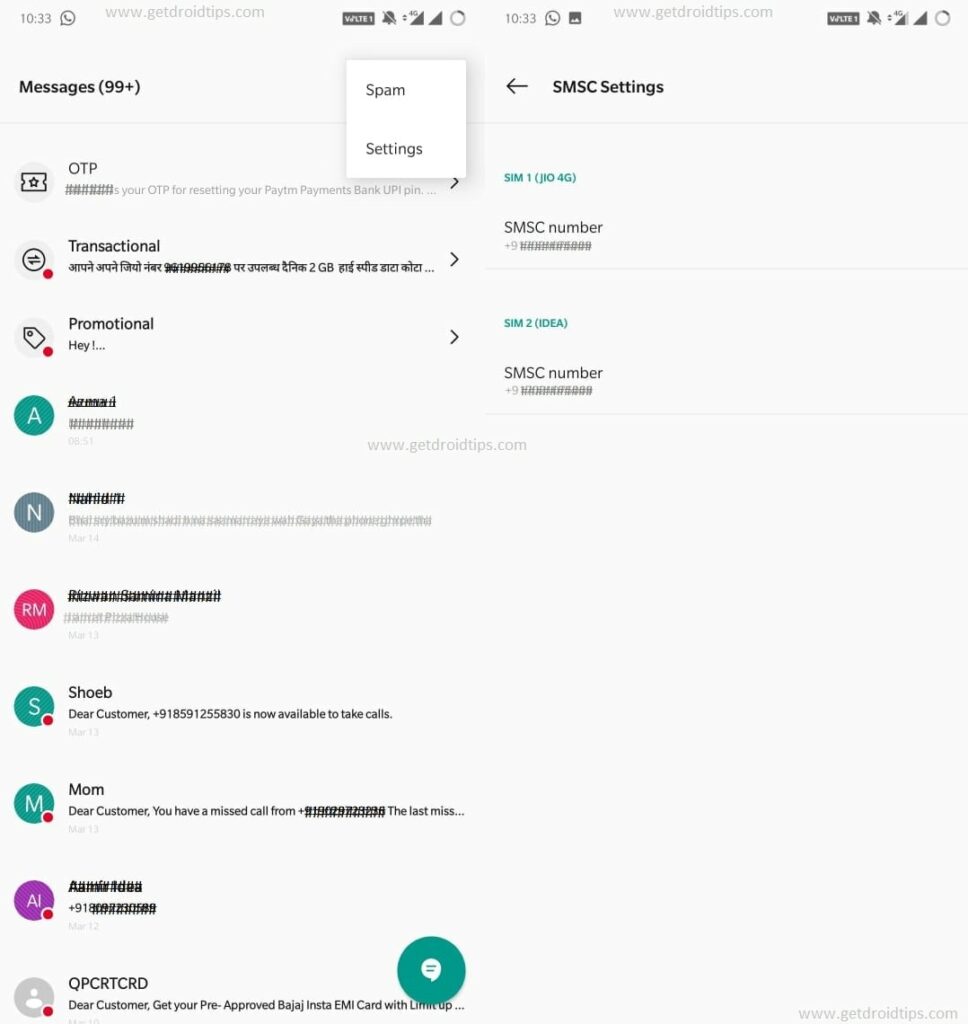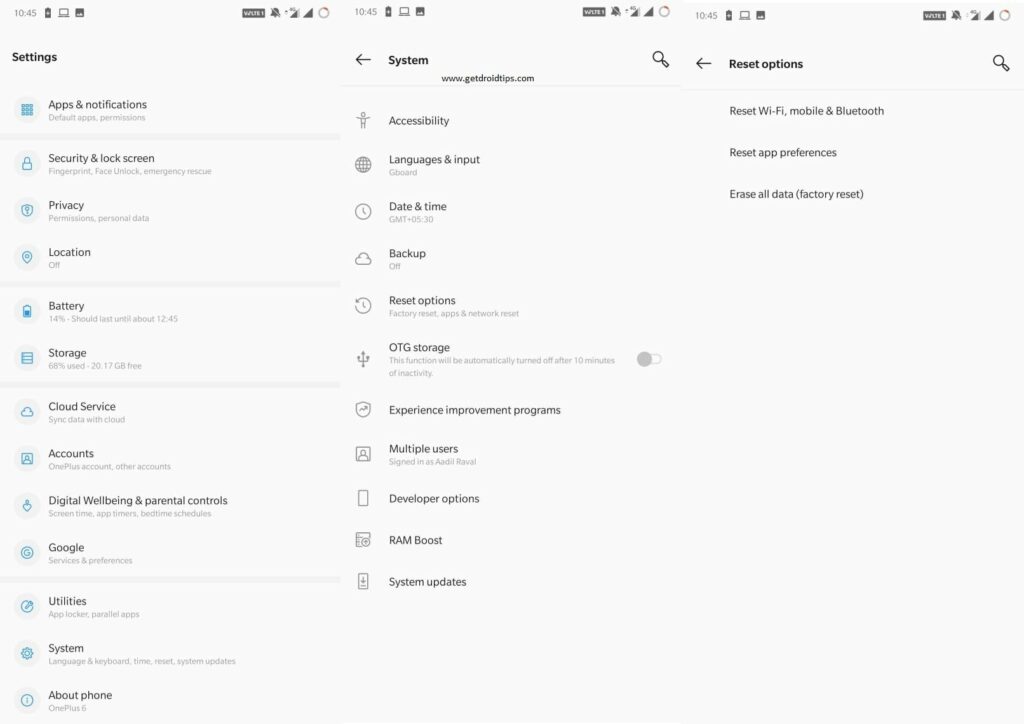- Решение проблем с отправкой СМС на устройстве с Андроид
- Важная информация
- Способ 1: Настройка SMS-центра
- Способ 2: Очистка кэша
- Способ 3: Очистка памяти
- Способ 4: Удаление конфликтного ПО
- Что делать, если не отправляются СМС с телефона андроид
- Почему не отправляются СМС с телефона андроид
- Переполнена внутреннее хранилище устройства
- Перегруженность оператора сотовой связи
- Что делать, если перестали отправляться и приходить СМС
- Смартфон с сим-картой МТС
- Смартфоны с Мегафон
- Телефоны с Билайн
- Как определить, сломан телефон или нерабочая симка
- Как сбросить настройки сети в андроиде
- Как исправить, если вы не можете отправлять текстовые сообщения с Android
- Как исправить, если вы не можете отправлять текстовые сообщения с Android
- Обычные методы
- Проверьте свою SIM-карту
- Накопление кеша приложения
- Проверить наличие обновлений программного обеспечения
- Сброс настроек SMS до значений по умолчанию
- Изменить номер мобильного центра сообщений
- Сбросить настройки сети
- Попробуйте любое другое приложение для обмена сообщениями
- Экстремальный шаг
Решение проблем с отправкой СМС на устройстве с Андроид
Важная информация
На страницах поддержки официальных сайтов мобильных операторов есть рекомендации, которыми следует воспользоваться в первую очередь, если перестали отправляться сообщения с Android.
- Перезагрузите устройство и снова попробуйте отправить сообщение.
- Проверьте, правильно ли указан номер получателя СМС. Если он начинается с цифры 8, попробуйте ввести его в международном формате – через «+7».
- Проверьте баланс. Возможно, на отправку СМС не хватает средств. Информацию о балансе можно уточнить во время звонка оператору, в «Личном кабинете» на официальном сайте или в мобильном приложении.
- Если сообщения не отправляются определенному абоненту, убедитесь, что не находитесь у него в «Черном списке».
Способ 1: Настройка SMS-центра
СМС-центр – это сервис, через который отправляются сообщения. Представляет собой обычный номер, который обязательно начинается с «+7» и зависит от мобильного оператора и региона. Если он не указан или указан неверно, то SMS отправляться не будут. Как правило, на момент покупки сим-карта уже настроена на отправку сообщений, но при необходимости номер можно ввести вручную через настройки устройства, предварительно уточнив его у оператора. Рассмотрим, как подключить СМС-центр на примере сотовой связи Мегафон.
- Открываем приложение «Сообщения», тапаем иконку в виде трех точек и выбираем «Настройки».
Нажимаем «Дополнительно» и открываем раздел «SMS».
Тапаем «SMS-центр», указываем нужный номер или меняем имеющийся и жмем «Установить».
Способ 2: Очистка кэша
Причиной ошибок при отправке сообщений может служить само приложение. В этом случае можно попробовать очистить его кэш.
- Заходим в «Настройки» смартфона, открываем раздел «Приложения», находим в списке «Сообщения» и тапаем по нему.
Способ 3: Очистка памяти
В современных смартфонах нет определенного лимита на СМС. Устройство может хранить их столько, сколько позволяет его память. Но если она переполнена, с отправкой и получением SMS могут возникнуть проблемы. Решить их можно с помощью освобождения места, о чем мы уже писали более подробно в отдельной статье.
Способ 4: Удаление конфликтного ПО
Загрузите смартфон в «Безопасном режиме», в котором работают только системные приложения, а все загруженные блокируются. Для этого открываем «Меню выключения» путем долгого нажатия на физическую кнопку включения устройства, затем удерживаем иконку «Выключение» и на следующем экране подтверждаем загрузку телефона в «Безопасном режиме».
Теперь попробуйте отправить SMS. Если получилось, значит причина в каком-нибудь стороннем приложении. В этом случаем можно по очереди удалять это ПО, начиная с того, что было установлено недавно. Более подробно об этом написано в другой статье.
Если рекомендации не помогли, проверьте сим-карту. По возможности вставьте ее в другое устройство. При сохранении проблемы обратитесь в службу поддержки, чтобы уточнить статус услуги «SMS». Если со стороны оператора все работает, скорее всего, «симку» придется сменить.
Если с другого устройства сообщения отправляются, значит, проблема в телефоне. Возможно, есть неполадки в системе. В этом случае можно попробовать перепрошить Андроид. Естественно, после таких действий телефон лишится гарантии, а вся ответственность за последствия полностью ложится на пользователя. Подробнее о прошивке Android-устройств написано в следующей статье.
Помимо этой статьи, на сайте еще 12470 инструкций.
Добавьте сайт Lumpics.ru в закладки (CTRL+D) и мы точно еще пригодимся вам.
Отблагодарите автора, поделитесь статьей в социальных сетях.
Источник
Что делать, если не отправляются СМС с телефона андроид
Иногда телефон, функционирующий на операционной системе Android, перестаёт посылать SMS-сообщения. При этом на экране смартфона появляется неизвестная ошибка. У такого обстоятельства есть несколько распространённых причин, о которых пойдёт речь в данной статье.
Почему не отправляются СМС с телефона андроид
Опытные специалисты выделяют несколько причин возникновения подобной проблемы. Чтобы понять, почему андроид не отправляет СМС, нужно покопаться в настройках.
Оператор может присылать уведомления с ошибкой при отправке сообщений на Android
Переполнена внутреннее хранилище устройства
Частая проблема многих смартфонов, которые имеют небольшую внутреннюю память. В этом случае, когда пользователь пытается отправить сообщение, на дисплее мобильника появляется уведомление «Память заполнена». Исправить неполадку можно, воспользовавшись следующим алгоритмом:
- Найти на рабочем столе гаджета папку с названием «Диспетчер файлов» или «Проводник».
- После нажатия по этой папке на дисплее девайса появится окно с файлами и документами, установленными на данном телефоне. Здесь присутствуют музыка, фотографии с камеры, видео, изображения, загрузки, темы и т. д. Нужно внимательно изучить содержимое архива и удалить ненужным файлы для очистки памяти.
- Попробовать повторную отправку SMS.
Обратите внимание! Пользователь должен проанализировать информацию, содержащуюся в смартфоне, и деинсталлировать файлы, которые ему не нужны.
Чтобы избежать проведения подобной процедуры, необходимо приобрести дополнительную карту памяти и установить в гаджет. Это увеличит объём его внутреннего хранилища.
Ошибка «Переполнена память» на андроиде
Перегруженность оператора сотовой связи
В большинстве случаев проблемы с отправкой сообщений на телефоне Android возникают из-за сбоев на линии связи. Об этом свидетельствуют следующие обстоятельства:
- отсутствие связи на телефоне. Как правило, в верхней части экрана у смартфонов располагаются вертикальные полосы, которые свидетельствуют об уровне сигнала сотовой связи. Если такие полоски отсутствуют, то позвонить с данной сим-карты не получится. Отправка SMS также будет приостановлена на определённое время;
- отсутствие мобильного Интернета. Большинство операторов сотовой связи не только позволяет человеку совершать звонки, но и предоставляет доступ в Интернет. Если у пользователя не получается отправить сообщение, то в первую очередь ему следует проверить работоспособность Сети, которая из-за перегрузки связи часто не может функционировать;
- слабый сигнал. Если на экране отображается только одна полоска связи, то отправка сообщений с большой вероятностью будет невозможна.
Важно! Вышеизложенные обстоятельства считаются временными. Оператор сотовой связи, которой пользуется человек, должен наладить работоспособность оборудования в минимально короткие сроки.
Что делать, если перестали отправляться и приходить СМС
Данная проблема требует незамедлительного устранения во избежание неприятных последствий в будущем. Однако способы выполнения поставленной задачи могут отличаться в зависимости от оператора сотовой связи. Далее будут рассмотрены методы устранения неполадки на примере самых распространённых операторов.
Меню настроек SIM-карты на телефоне
Смартфон с сим-картой МТС
MTC — один из самых популярных поставщиков связи для мобильных телефонов. Данная компания предоставляет пользователям смартфонов большой перечень услуг за небольшие деньги. При возникновении проблем с отправкой SMS-сообщений на этой симке рекомендуется делать следующее:
- Проверить наличие Интернета на телефоне. Многие пользуются тарифом, в который входит определённое количество минут и СМС. При отсутствии Сети эти функции станут недоступны.
- Щёлкнуть по знаку шестерёнки на рабочем столе.
- После запуска окна настроек кликнуть по строке «SIM-карты и мобильные сети».
- После выполнения предыдущего действия на экране мобильника появится окошко, в котором будут представлены все параметры используемой симки MTS. Здесь пользователя должна интересовать вкладка «Всегда получать СМС и ММС».
- Убедиться, что ползунок, расположенный напротив данного параметра, переведён в активное положение.
Обратите внимание! В определённых ситуациях проблема с отправкой сообщений вызвана кратковременным сбоем. В этом случае рекомендуется вытащить сим-карту из телефона на несколько минут.
Смартфоны с Мегафон
На SIM-картах от этого оператора обычно по умолчанию выключена отправка сообщений. Для её активации можно воспользоваться следующим алгоритмом:
- Открыть параметры сим-карты Megafon, перейдя в настройки своего аппарата. Обычно вкладка, отвечающая за работу симки, находится в подразделе «Дополнительные возможности».
- После перехода в меню сим-карты пользователю необходимо тапнуть по строке «Настройка СМС».
- Далее появится строчки «Всегда получать и отправлять», «Никогда не получать». В данном случае понадобится выбрать первый вариант и нажать на «Ок».
- Перезагрузить мобильник для применения изменений.
Настройка СМС-сообщений на сим-картах Мегафон
Телефоны с Билайн
У данного оператора есть одна отличительная особенность. В настойках аппарата пункт, предоставляющий пользователям доступ к настройкам симки, отсутствует. В сложившейся ситуации рекомендуется выполнить несколько простых действий:
- Открыть строку состояния телефона, проведя пальцем по направлению сверху-вниз.
- В появившейся шторке найти значок мобильного Интернета.
- Удерживать по названию данной иконки несколько секунд.
- Откроется меню настроек сим-карты, где нужно будет включить отправку сообщений.
Как определить, сломан телефон или нерабочая симка
Для выполнения поставленной задачи потребуется другая SIM-карта, которую нужно будет вставить в свой мобильник. Если с новой симкой телефон работает нормально, и сообщения отправляются, то проблема в предыдущей сим-карте, которая требует замены.
Как сбросить настройки сети в андроиде
Данная процедура предполагает соблюдение следующего алгоритма:
- Открыть параметры смартфона и тапнуть по строке «Архивация и сброс».
- В отобразившемся окне нажать на «Сброс параметров Сети».
- Кликнуть по пункту «Сброс настроек», согласившись с системным уведомлением.
Таким образом, информация, представленная выше, позволяет понять, почему не отправляются СМС с телефона андроид (МТС, Мегафон или Билайн). Все достаточно просто, поэтому легко исправить самостоятельно.
Источник
Как исправить, если вы не можете отправлять текстовые сообщения с Android
Прошли те времена, когда люди использовали SM и MMS для общения с другими, с появлением приложений для обмена мгновенными сообщениями и услуг VoIP. Однако устаревшие системы не так просто заменить, учитывая, что SMS по-прежнему остается одним из самых надежных способов общения с другими людьми без доступа в Интернет. Кроме того, он быстрый, эффективный и работает даже в плохой сотовой сети.
При этом даже SMS-сообщения не являются полным доказательством каких-либо проблем. Пользователи сообщают, что они не могут отправлять текстовые сообщения со смартфонов Android, что является обычным явлением. Это происходит по нескольким причинам, и мы здесь, чтобы это исправить. Есть несколько простых для понимания исправлений, о которых вы должны знать, если они когда-нибудь произойдут. Вот что вам нужно сделать, если вы не можете отправить текстовое сообщение на свой телефон.
Как исправить, если вы не можете отправлять текстовые сообщения с Android
Вот некоторые из возможных причин, по которым вы не можете отправить текстовое сообщение со смартфона Android, и их исправления. Это также включает в себя различные способы решения проблемы.
Обычные методы
Одно из самых надежных решений любых проблем на любом электронном устройстве, таком как смартфон, — это просто его перезагрузить. Да, вы правильно прочитали. Это один из наиболее рекомендуемых методов, и поэтому нам пришлось включить его сюда. Просто выключите телефон, подождите несколько секунд и снова включите. Проверьте, устранена ли проблема.
Обратите внимание, что ваш смартфон каждую секунду выполняет миллионы вычислений и обрабатывает тонны данных, что означает, что у него могут возникать временные сбои. Здесь быстрая перезагрузка творит чудеса, по крайней мере, в большинстве случаев.
Другой рекомендуемый метод устранения неполадок — просто включить режим полета. Это отключает любую сеть на вашем устройстве, пока она не будет задействована. Подождите несколько секунд и отключите. Проверьте, решена ли проблема, связанная с невозможностью отправлять текстовые сообщения с Android. Если нет, попробуйте несколько раз быстро включить и отключить режим полета, чтобы проблема исчезла из устройства.
Проверьте свою SIM-карту
Хорошо, вот в чем дело. Маловероятно, что что-то не так с физической SIM-картой, если все работает, кроме текстового сообщения. Но все же проверка того, не вставлен ли он правильно, — это не ложный ход. Выдвиньте лоток для SIM-карты, вставьте его правильно и проверьте.
Пока вы это делаете, проверьте, достаточна ли мощность сети для отправки текстового сообщения. Возможно, вам не удалось отправить сообщение об ошибке из-за плохой сети.
Накопление кеша приложения
Нет сомнений в том, что кеш помогает ускорить любые процессы на вашем Android-смартфоне, но есть две стороны медали. Любое приложение, которое вы используете, накапливает кеш, который накапливается со временем. Это может вызвать проблемы с работой приложения, и невозможность отправить сообщение — одна из многих проблем, с которыми вы можете столкнуться.
Но эй, очистка кеша приложений — это всего лишь кусок пирога. Вот как это сделать.
Шаг №1: Сначала перейдите в Настройки.
Шаг № 2: Затем перейдите в раздел «Приложения» или «Диспетчер приложений» в зависимости от того, какой смартфон вы используете.
Шаг № 3: Найдите и нажмите на приложение «Сообщения» или любой другой клиент обмена сообщениями, который вы используете, например TrueCaller.
Шаг № 4: Нажмите «Очистить хранилище» и «Очистить данные», и это должно решить проблему, если она была вызвана из-за кеширования.
Проверить наличие обновлений программного обеспечения
Ваш OEM-производитель выпускает обновления прошивки, чтобы исправить проблемы с существующей / текущей версией прошивки. Рекомендуется обновлять программное обеспечение, чтобы предотвратить любые потенциальные проблемы и поддерживать устройство в хорошем состоянии. Возможно, что-то нарушило способность телефона отправлять все или несколько текстовых сообщений, и могут быть сотни причин, по которым это могло произойти. Исправление ошибки с помощью обновления прошивки, если в случае, если ваш OEM-производитель распознает и развернет обновление, должно работать, решив проблему раз и навсегда.
Проверьте, получили ли вы какие-либо обновления программного обеспечения, выбрав Настройки >> О телефоне >> Обновления программного обеспечения. Если нет, проверьте, есть ли у используемого по умолчанию приложения «Сообщения» ожидающее обновление в магазине Google Play. Если да, обновление также должно решить проблему.
Сброс настроек SMS до значений по умолчанию
Когда вы впервые вставляете SIM-карту в телефон, она загружает все необходимые настройки от оператора связи. Иногда вы получаете уведомление, а иногда оно загружается под капотом. Это включает в себя настройки как SMS, так и MMS, и это то, что позволяет вам свободно отправлять и получать SMS / MMS. В случае, если настройки изменены или изменены вручную или из-за какого-либо количества проблем, это необходимо исправить. Простая их перезагрузка решает большинство проблем, и вот как это сделать.
Шаг №1: Сначала запустите приложение «Сообщения».
Шаг № 2: Затем перейдите к его настройкам.
Шаг № 3: Теперь проверьте «Настройки» или «Конфигурации» и «Сбросьте» до заводских настроек.
Шаг №4: Перезагрузите телефон, и все готово.
Изменить номер мобильного центра сообщений
Центр SMS-сообщений (SMSC) отвечает за все операции, связанные с SMS. Когда вы отправляете SMS, оно маршрутизируется через SMSC, а затем отправляется по назначению. Если вы не можете отправлять SMS-сообщения, изменение номера мобильного центра сообщений может творить чудеса. Вот как это сделать.
Шаг №1: Сначала перейдите в приложение обмена сообщениями.
Шаг № 2: Нажмите на меню из 3 точек или 3 строк или нажмите «Настройки», поскольку интерфейс может отличаться от производителя к производителю.
Шаг № 3: Теперь у вас есть доступ к Центру сообщений по указанному номеру. Теперь вы можете изменить его и проверить, работает ли он.
Примечание. Обратитесь к поставщику услуг за альтернативным номером или значениями и измените их соответствующим образом. Вы даже можете получить сообщение конфигурации для установки, которое автоматически изменит номер SMSC или MMCN.
Сбросить настройки сети
Это один из последних методов, при котором вам необходимо сбросить настройки, чтобы проверить, работает ли это на вашем устройстве или нет. Этот конкретный метод восстанавливает настройки, связанные с Wi-Fi, мобильным телефоном и Bluetooth, и, таким образом, он, вероятно, также отобразит проблему «не могу отправлять текстовые сообщения с Android».
Шаг № 1: Во-первых, перейдите в Настройки на вашем устройстве.
Шаг № 2: Теперь перейдите к System.
Шаг № 3: Выберите параметры сброса из следующих.
Шаг №4: Выберите «Сбросить Wi-Fi, мобильный телефон и Bluetooth» и, наконец, нажмите «Сбросить настройки».
Обратите внимание, что при этом все настройки, относящиеся к Wi-Fi, мобильной связи и Bluetooth, будут восстановлены до исходных заводских значений. Все сохраненные сети, пароли и другие данные, относящиеся к этим трем службам, будут потеряны.
Попробуйте любое другое приложение для обмена сообщениями
Предполагая, что вы использовали все перечисленные выше методы, но проблема не исчезла, использование стороннего приложения для обмена сообщениями может творить чудеса. Поскольку вы используете смартфон Android с множеством приложений для обмена сообщениями, вас ждет удовольствие. Вы можете попробовать Google Messages, TrueCaller или любые другие решения, доступные как для корневых, так и для некорневых устройств.
Экстремальный шаг
Мы не рекомендуем делать это только потому, что текстовые сообщения не работают. Это связано с тем, что этот метод требует раз и навсегда перезагрузить устройство. Он восстановит заводские настройки устройства, сразу же удалив все данные. Это должно устранить большинство проблем, связанных с программным обеспечением, независимо от того, является ли это частью прошивки или отдельным приложением, вызывающим проблему. Метод может отличаться в зависимости от марки и модели вашего Android-смартфона. Как только вы это сделаете, вам нужно настроить устройство и все.
Это конец нашего руководства о том, как исправить, если вы не можете отправлять текстовые сообщения со смартфона Android. Сообщите нам, какой из методов вам подходит.
Источник